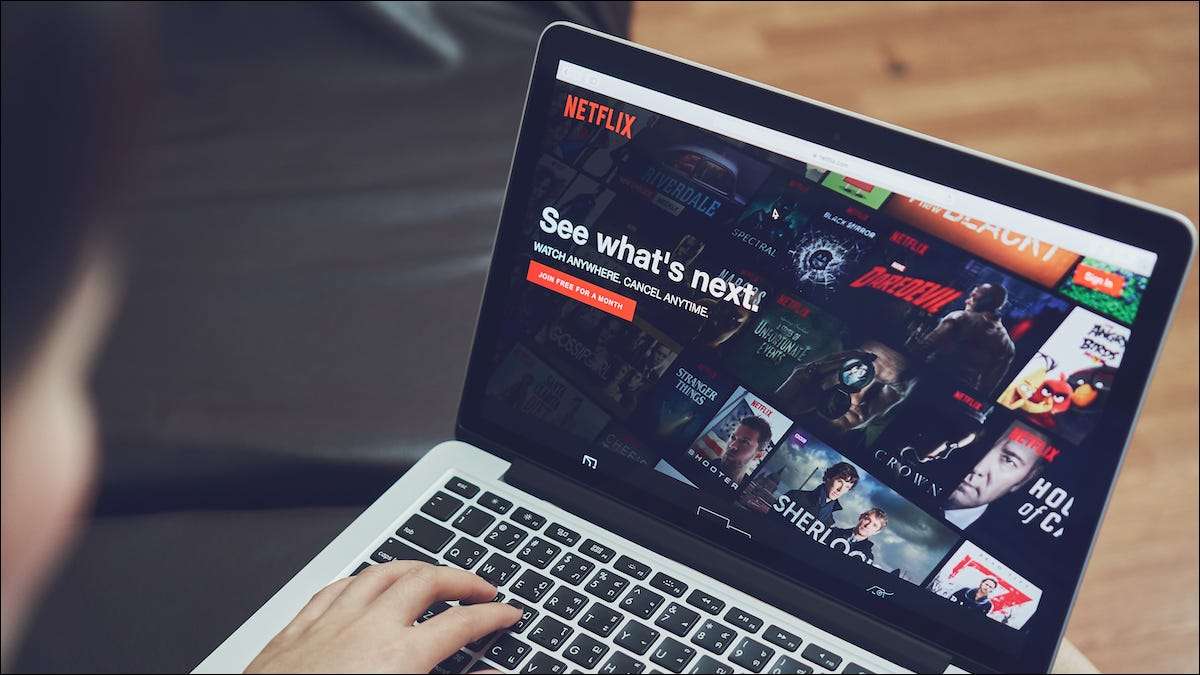Ви, мабуть, мають hub hub, тому що ви хотіли помічника розумного динаміка з дисплеєм. Так чому б не використовувати, що відображає свій повний потенціал? Ми покажемо вам, як дивитися Letflix На своєму дисплеї Google Assistant.
Так само, як Chromecast, Андроїд телевізор або Google TV , Smart Displays Підтримка "вилучення" вмісту з телефону. Netflix - це один з багатьох потокових послуг, які можна відкинути до гнізда, але є й інші способи зробити це. Давайте вивчимо ваші варіанти.
Пов'язані: Як подивитися Netflix з друзями в Інтернеті
Cast Netflix до гнізда HUB
Перший метод просто використовує Поворот Функціональність для вручну відправити відео netflix до вашого гнізда. Це працює так само, як використання Chromecast підключеного до телевізора.
Відкрийте додаток Netflix на вашому iPhone , iPad або Андроїд Телефон або планшет. Торкніться значка Google Past у верхньому правому куті, а потім виберіть телевізійне шоу або фільм для відтворення.

Альтернативно, починайте щось дивитися тоді Торкніться значка Google Cast у верхньому правому куті відеопрогравача.
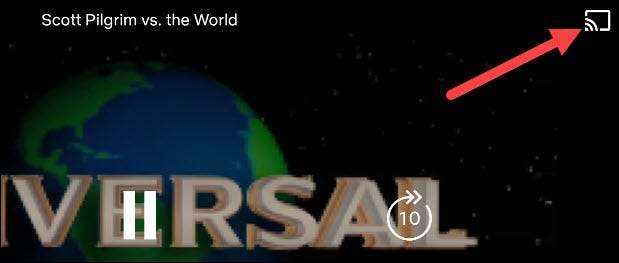
Коли ви торкаєтеся значка Google, з'явиться список пристроїв, знайдених у мережі Wi-Fi. Просто виберіть HUST HUB, щоб почати відливання.
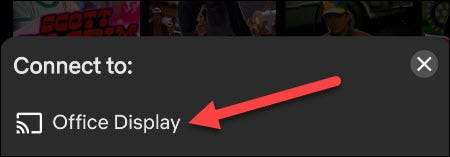
Пов'язані: Яка різниця між телевізором Chromecast та Android?
Грати Netflix з голосовими командами
Другий спосіб повністю працює, хоча це вимагає трохи налаштування в Google домашньому додатку.
Відкрийте домашню програму Google Home iPhone , iPad або Андроїд Пристрій та натисніть кнопку "Налаштування".
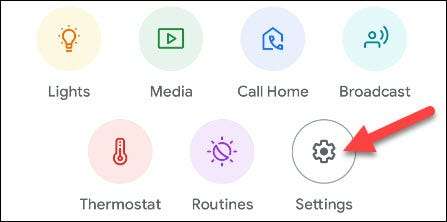
Прокрутіть вниз до розділу Послуги та виберіть "Відео".
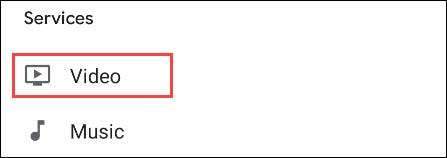
Знайдіть Netflix у списку та натисніть "Посилання".
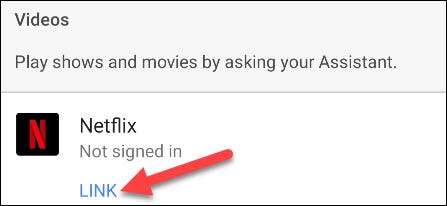
Послідовне повідомлення попросить вас підтвердити свій вибір. Натисніть "Посилання", щоб продовжити.
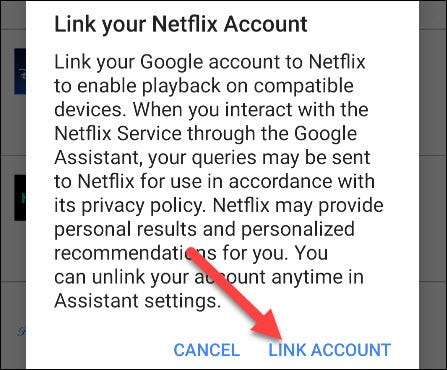
Далі увійдіть до свого облікового запису Netflix та виберіть профіль, який ви хочете бути пов'язаним з вашим обліковим записом Google.

Тепер ми можемо використовувати голосові команди на Hub Hub, щоб запустити Shows Netflix та фільми. Ось деякі з команд, які ви можете використовувати:
- «Гей Google, дивитися Назад у майбутнє . "
- "Ей Google, наступний епізод".
- "Ей Google, пауза".
- "Ей Google, пропустіть 30 секунд".
- "Гей Google, увімкніть підписи".
Використовуйте смарт-дисплей
Після того, як щось відтворюється на дисплеї Google, є деякі елементи керування, які можуть бути використані з сенсорним екраном та ручні жести .
Торкніться дисплея, щоб шукати через відео, швидше вперед або перемотування 10 секунд, відтворення / паузи та вимкнення під тиском.
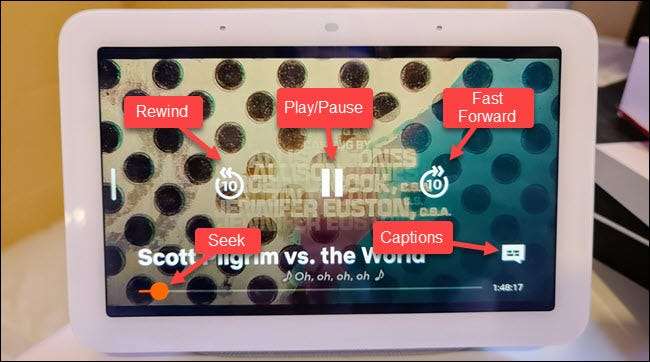
Якщо ви налаштували "швидкі жести", ви можете використовувати вашу руку, щоб призупинити та відтворювати відео, не торкаючись дисплея.
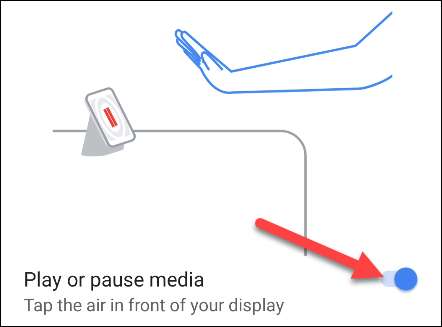
Ви зараз готові до потоку Netflix на вашому гнізді! Багато людей використовують ці Відображає на кухні , що є чудовим місцем, щоб випадково спостерігати щось у фоновому режимі, коли ви готуєте. Тепер ви знаєте, як це зробити!
Пов'язані: Як використовувати ручні жести з Hub Google Nest